Page 1
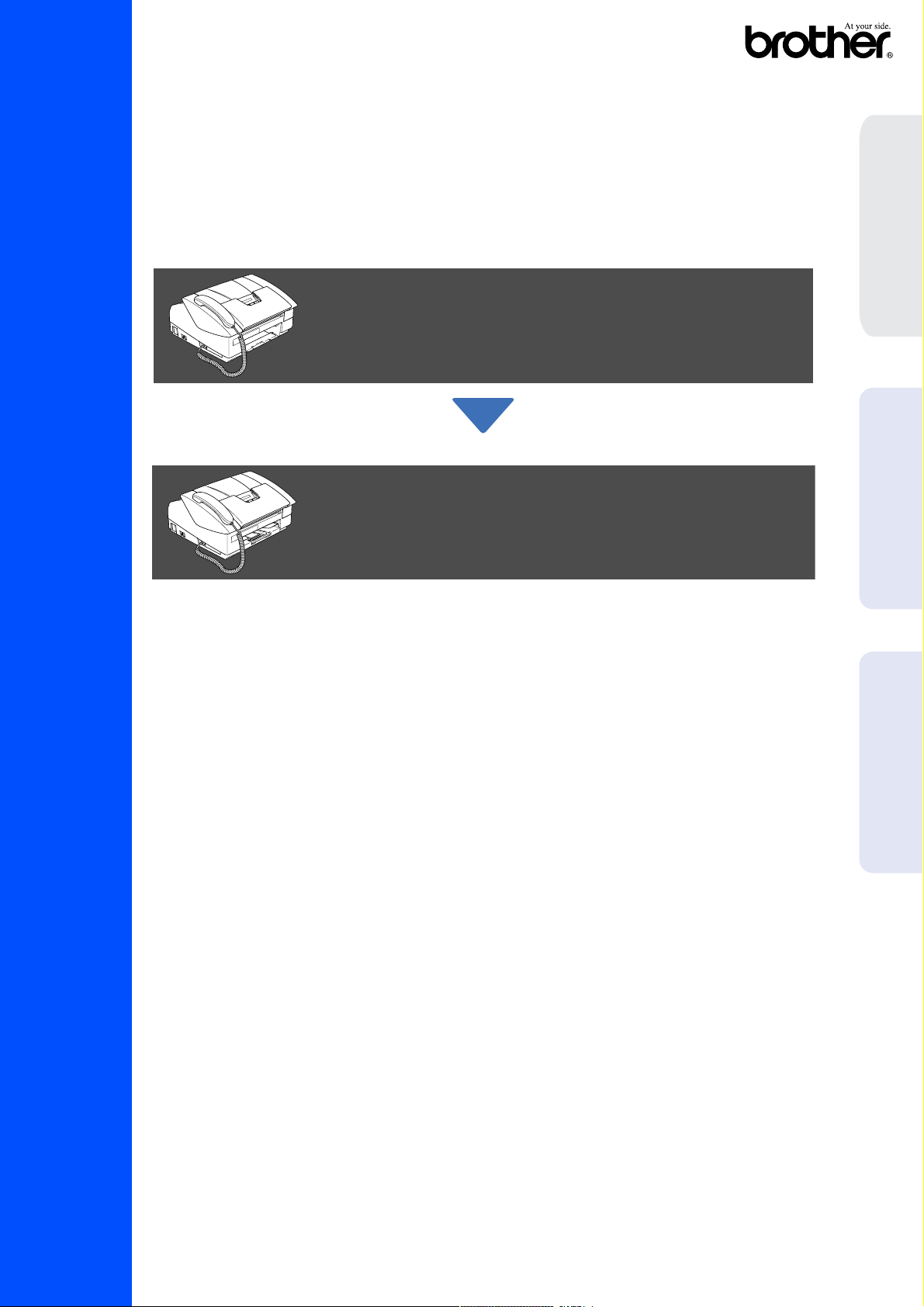
Прежде чем приступить к работе с факсимильным аппаратом, необходимо
настроить аппаратные средства.
Инструкции по настройке факсимильного аппарата см. в руководстве по быстрой
установке.
аппарата
FAX1840C
FAX1940CN
Для поиска наилучшего решения своей проблемы или получения ответа на свой вопрос
обратитесь в Центр решения проблем компании Brother, http://solutions.brother.com
Храните руководство по быстрой установке и руководство пользователя в удобном
месте, для того чтобы в любое время иметь возможность быстро и легко получить всю
необходимую информацию.
Настройка факсимильного
аппарата
Настройка завершена!
Настройка факсимильного
сообщений с PC
аппарата в качестве принтера
Использование факсимильного
или для передачи факсимильных
Руководство по
быстрой установке
Использование функций
сетевого режима работы
FAX1940CN
факсимильного аппарата
Page 2
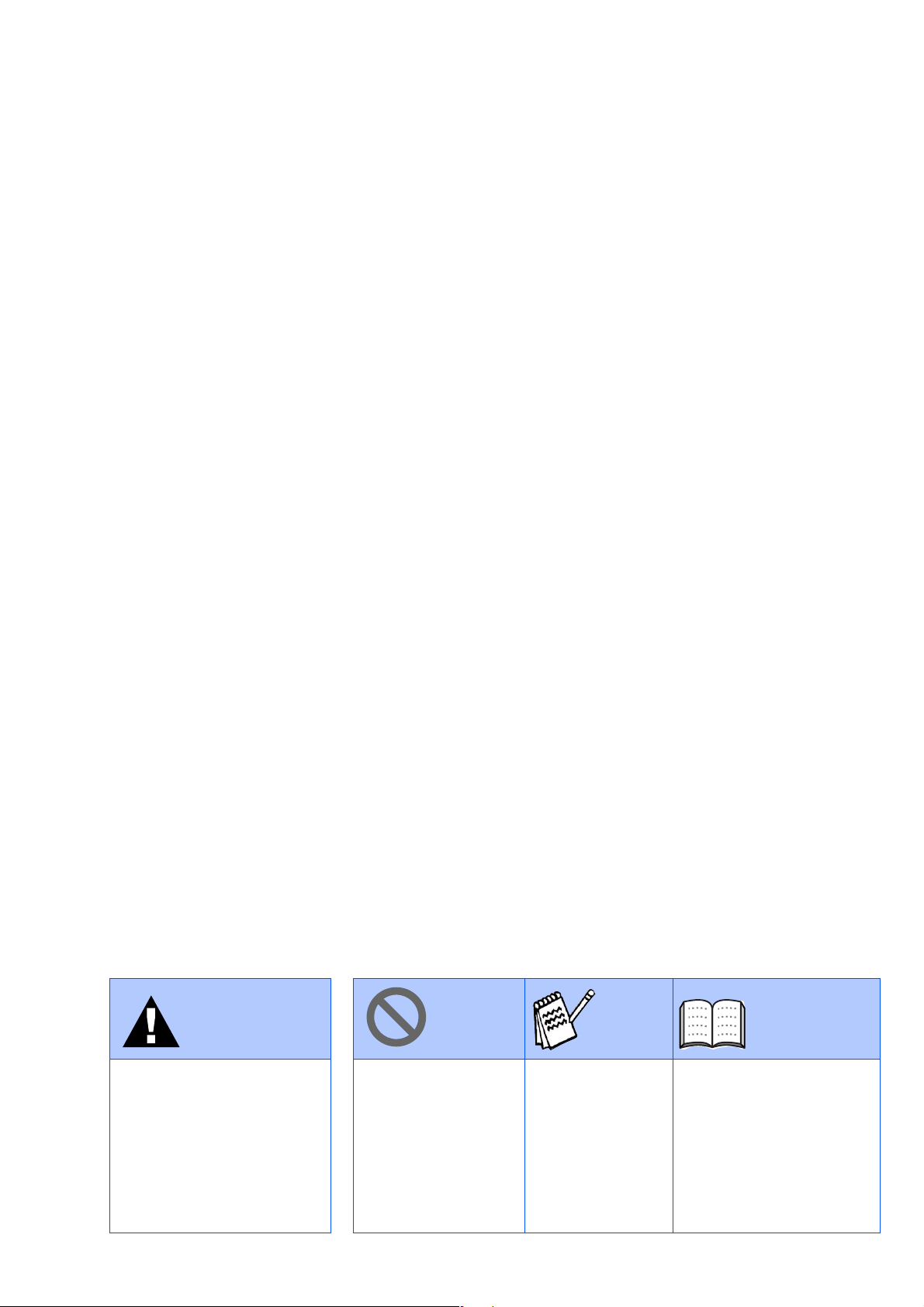
■
Предупреждение
Указывает
предупреждения, которые
следует соблюдать во
избежание возможных
травм.
Указывает меры
предосторожности,
которые необходимо
соблюдать для
правильного
использования
устройства и
предотвращения его
повреждений.
Совет
Указывает
замечания и
полезные
рекомендации, о
которых следует
помнить при
работе с
устройством.
Руководство
пользователя
Указывает ссылки на
руководство
пользователя.
Page 3
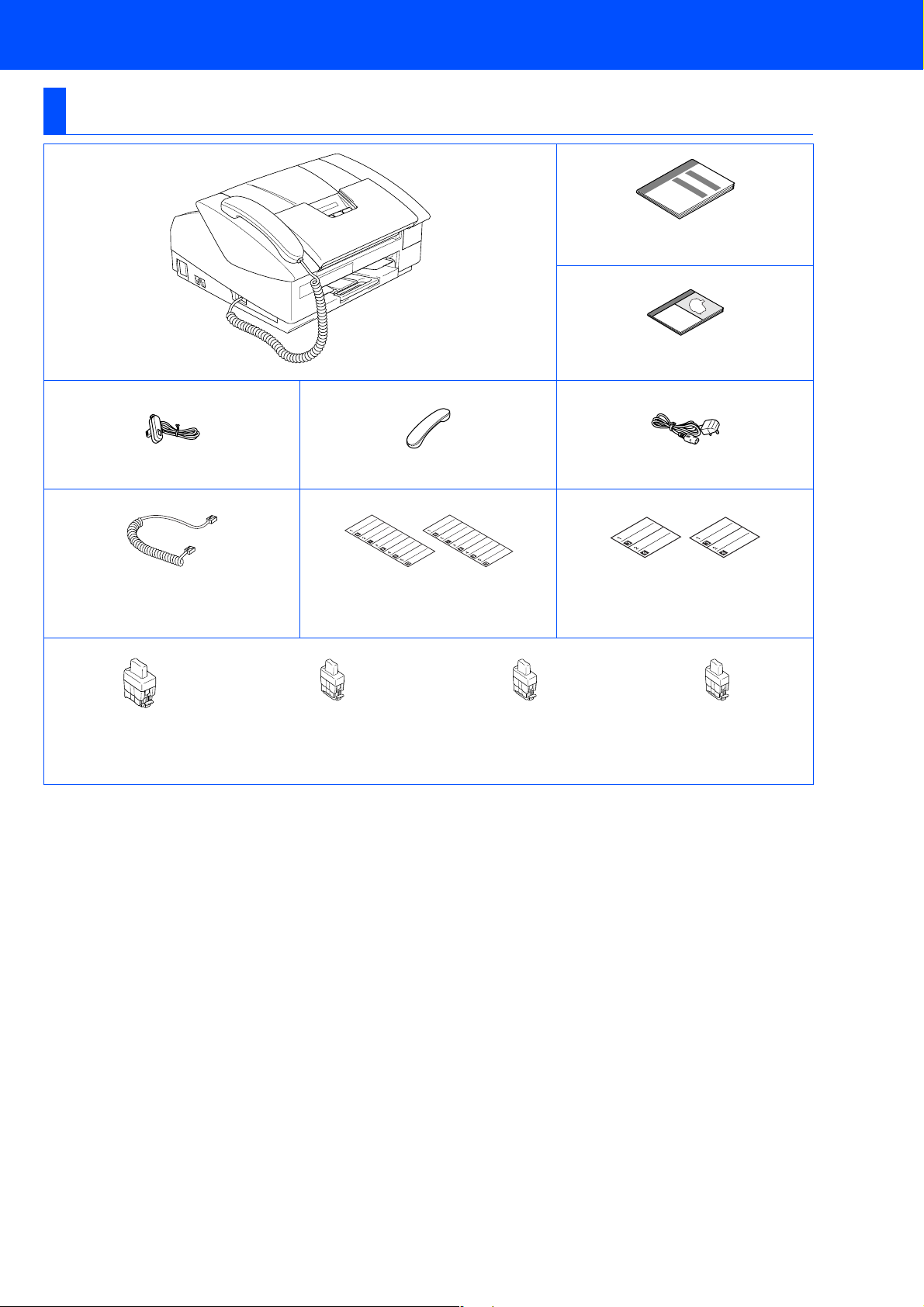
■ Подготовка к работе
Содержимое упаковки
Руководство по быстрой
установке
Руководство пользователя
Телефонный шнур Телефонная трубка Сетевой шнур
Шнур телефонной трубки Этикетка для номеров
экстренного набора
(только для FAX1840C)
Черный
(LC900BK)
Для разных стран содержимое упаковки может быть разным.
Сохраните все упаковочные материалы и коробку.
Красный
(LC900M)
Чернильные картриджи
Желтый
(LC900Y)
Этикетка для номеров
экстренного набора
(только для FAX1940CN)
Голубой
(LC900C)
1
Page 4
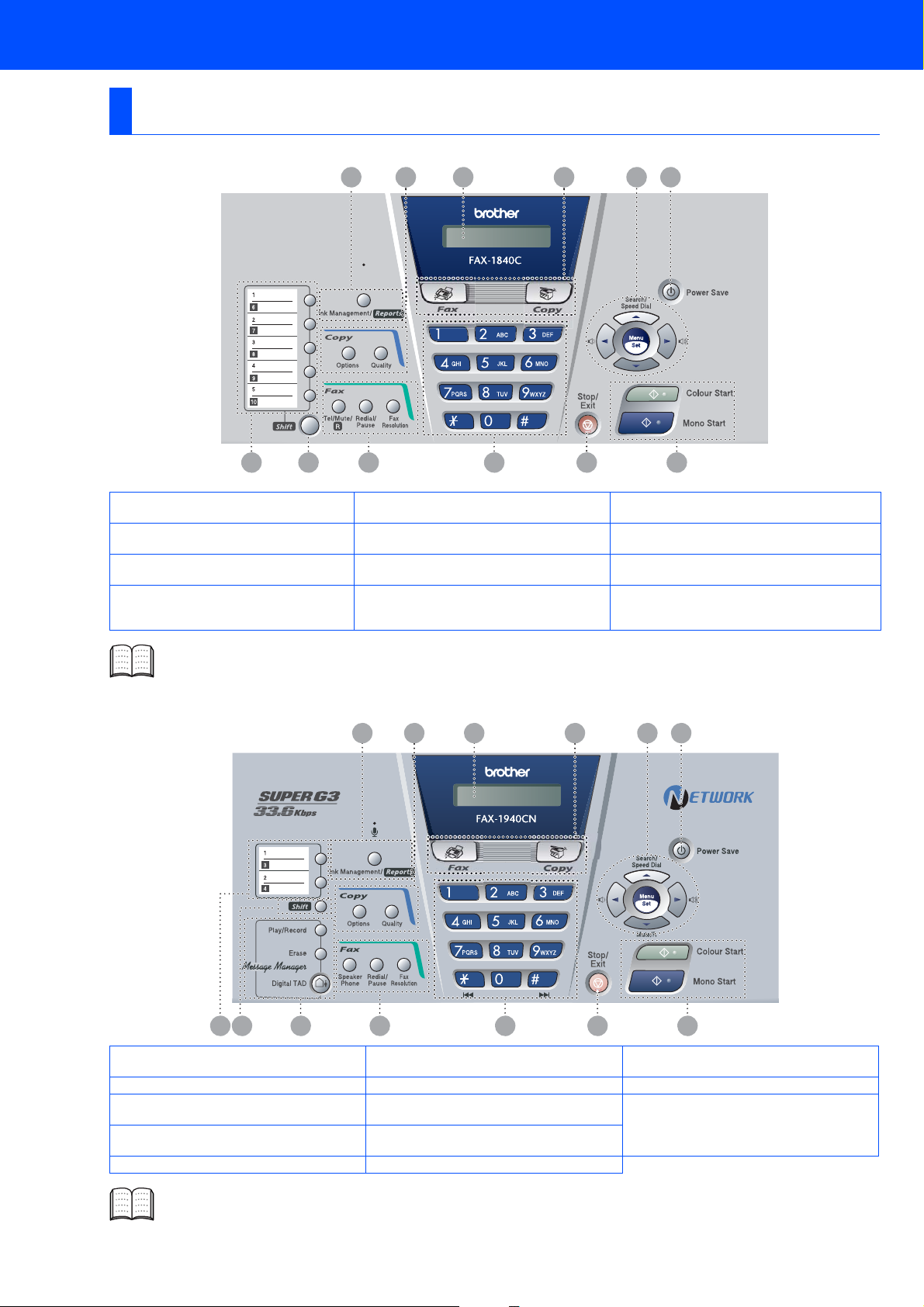
Панель управления
(Для FAX1840C)
1 2 3 4 5 6
78101112 9
1. Кнопки экстренного набора
номера
2.Кнопка Shift 6. Кнопки запуска
3. Кнопки управления факсом и
телефоном
4. Кнопочная панель 8.Кнопки навигации
5. Кнопка Stop/Exit (Стоп/Выход) 9.Кнопки режимов
7.Кнопка Power Save (Экономия
потребляемой мощности)
Более подробная информация о панели управления представлена в руководстве
пользователя, глава 1, раздел «Описание компонентов панели управления».
(Для FAX1940CN)
10. Жидкокристаллический дисплей
(ЖКдисплей)
11. Кнопки копирования
12. Кнопка Ink Management/Reports
(Управление чернильными
картриджами/Отчеты)
89111213 10
1 2 3 4 5 6 7
1. Кнопки экстренного набора
номера
2.Кнопка Shift 7. Кнопки запуска 12. Кнопки копирования
3. Кнопки Message Manager
(Управление сообщениями)
4. Кнопки управления факсом и
телефоном
5. Кнопочная панель 10.Кнопки режимов
6. Кнопка Stop/Exit (Стоп/Выход)
8. Кнопка Power Save (Экономия
потребляемой мощности)
9. Кнопки навигации
Более подробная информация о панели управления представлена в руководстве
пользователя, глава 1, раздел «Описание компонентов панели управления».
2
11. Жидкокристаллический дисплей
(ЖКдисплей)
13. Кнопка Ink Management/Reports
(Управление чернильными
картриджами/Отчеты)
Page 5
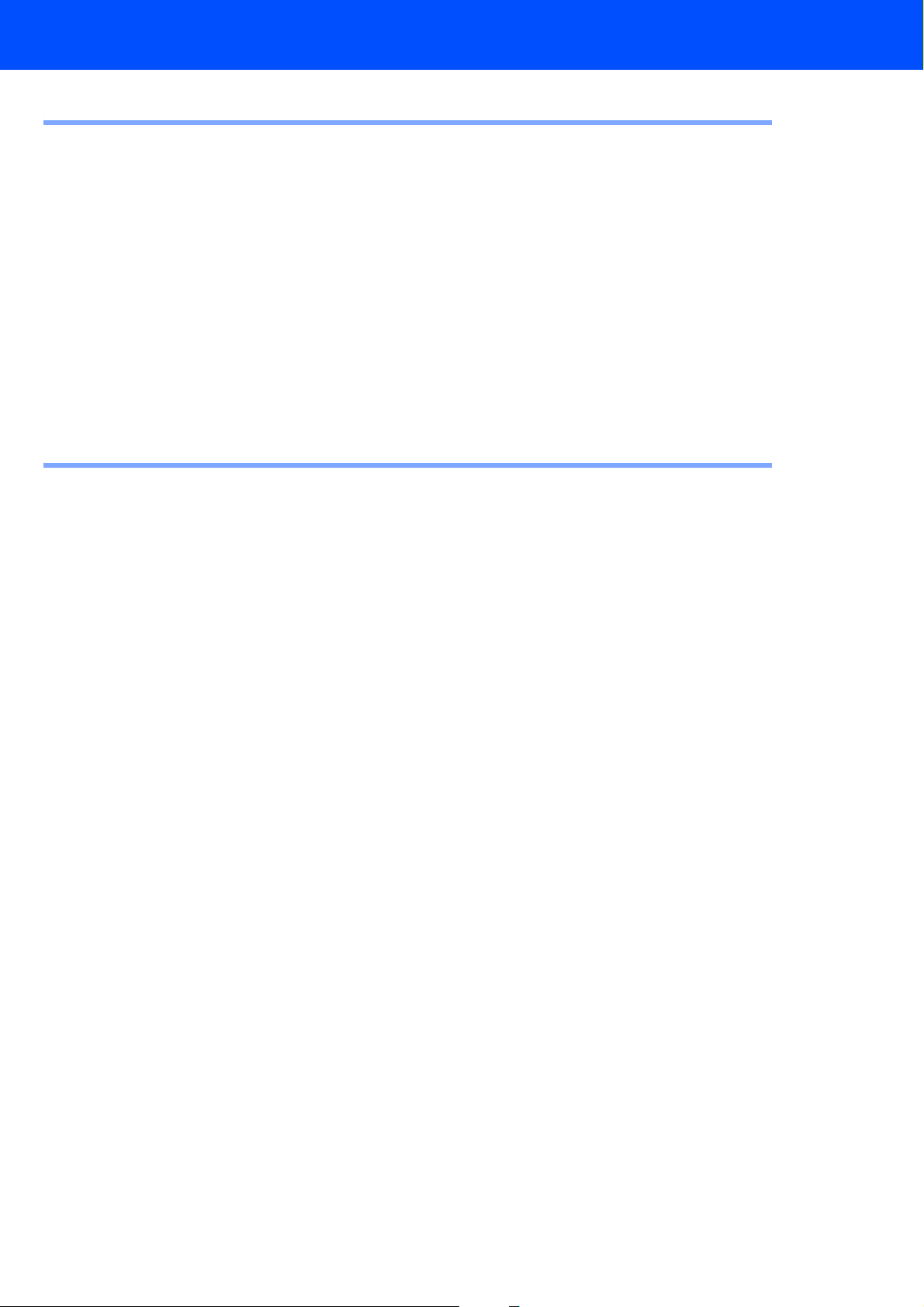
Содержание
Настройка факсимильного аппарата
1. Удаление защитных элементов ...............................................4
2. Подключение телефонной трубки ............................................4
3. Загрузка бумаги ...................................................................4
4. Подключение телефонного шнура и сетевого шнура ...................5
5. Установка чернильных картриджей ..........................................6
6. Проверка качества печати ......................................................8
7. Установка даты и времени ......................................................9
8. Установка идентификатора станции .........................................9
9. Выбор режима приема (только для FAX1840C) ........................ 10
10.Выбор режима приема (только для FAX1940CN) ......................11
11.Настройка автоответчика (только для FAX1940CN) .................. 11
12.Использование факсимильного аппарата в качестве принтера или
для передачи факсимильных сообщений с PC .......................... 12
13.Использование функций сетевого режима работы факсимильного
аппарата FAX1940CN ..........................................................12
Замена расходных материалов
Чернильные картриджи ................................................... 13
3
Page 6
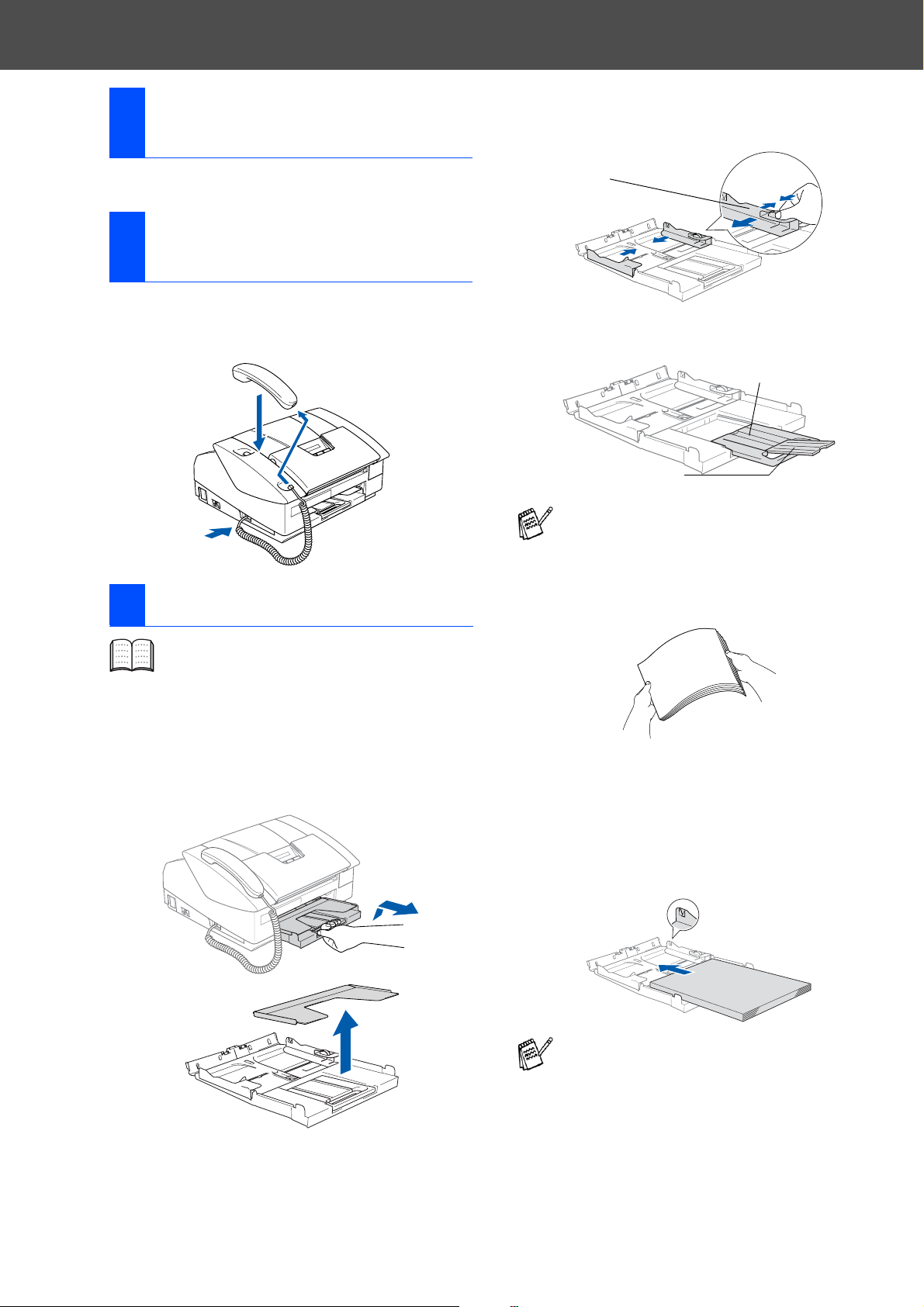
Настройка факсимильного аппарата
2 Нажав на направляющие, установите их
Удаление защитных
1
элементов
в положение, соответствующее ширине
бумаги.
1 Удалите защитную ленту и бумагу.
Подключение
2
телефонной трубки
1
Подключите один конец скрученного
шнура телефонной трубки к факсимильному
аппарату, а другой конец к трубке
.
3 Загрузка бумаги
Боковые направляющие
3 Выньте подставку для бумаги и откиньте
опорную подставку.
Подставка для бумаги
Опорная подставка
Используйте подставку для бумаги
формата Letter, Legal и A4.
4 Во избежание замятия бумаги и ее
неправильной подачи расправьте
стопку бумаги.
Предусмотрена загрузка до 100 листов
бумаги плотностью 80 г/м
Более подробная информация представлена
в руководстве пользователя, глава 1, раздел
«Общая информация о бумаге»
2
.
.
1 Полностью выньте из факсимильного
аппарата лоток для загрузки бумаги и
снимите выходной лоток.
5 Аккуратно вставьте бумагу в лоток для
загрузки бумаги лицевой стороной вниз
и передним краем вперед.
Убедитесь в том, что поверхность
стопки бумаги в лотке плоская, а высота
стопки не превышает отметки
максимума
■ Убедитесь в том, что боковые
направляющие касаются сторон
стопки бумаги.
■ Н е р е ко м ен ду ет с я з а пр а вл я ть б ум аг у в
лоток слишком далеко; в этом случае
бумага может подняться в задней
части лотка, что может привести к
проблемам подачи бумаги.
.
4
Page 7

6 Установите на место выходной лоток и
аккуратно вставьте лоток для загрузки
бумаги в факсимильный аппарат.
Подключение
4
телефонного шнура
и сетевого шнура
1 Подключите сетевой шнур.
опасных состояний телефонной сети,
оставляя питание включенным во время
подключения аппарата к телефонной линии.
Аналогично вы можете защитить себя, когда
вы хотите передвинуть аппарат, сначала
отсоединив его от телефонной линии, а затем
от электросети.
На рисунке ниже показано подключение
внешнего телефона в случае
использования одной телефонной
линии для факсимильного аппарата и
внешнего телефона.
аппарата
Настройка факсимильного
(Пример для Великобритании)
2 Подключите телефонный шнур.
Подключите один конец телефонного
шнура к гнезду на факсимильном
аппарате с обозначением
конец к модульной настенной розетке.
LINE
, а другой
(Пример для Великобритании)
На рисунке ниже показано подключение
внешнего телефонного автоответчика в
случае использования одной
телефонной линии для факсимильного
аппарата и внешнего автоответчика.
В случае использования внешнего
автоответчика установите режим
приема «External TAD». (Только для
FAX-1840C) Более подробная
информация представлена в
руководстве пользователя,
приложение, раздел «Подключение
внешнего автоответчика к
факсимильному аппарату».
Автоответчик
сообщений с PC
аппарата в качестве принтера
Использование факсимильного
или для передачи факсимильных
FAX1940CN
Использование функций
сетевого режима работы
факсимильного аппарата
(Пример для Великобритании)
Предупреждение
■ Факсимильный аппарат должен быть
укомплектован заземленной сетевой вилкой.
■ Поскольку факсимильный аппарат
заземляется через сетевую вилку, вы можете
защитить себя от электрически потенциально
Автоответчик
(Пример для Великобритании)
5
Page 8

Настройка факсимильного аппарата
OK
4 Выньте чернильный картридж.
Установка
5
чернильных
картриджей
Предупреждение
В случае попадания чернил в глаза немедленно
промойте их большим количеством воды и при
возникновении раздражения обратитесь к
врачу.
1 Убедитесь в том, что питание
факсимильного аппарата включено.
При этом на ЖКдисплее отображается
следующее сообщение:
No Cartridge
5 Осторожно снимите нижнюю крышку.
НЕ ПРИКАСАЙТЕСЬ к части
картриджа, показанной на
рисунке ниже.
2 Откройте верхнюю крышку.
Верхняя крышка
3 Удалите защитные компоненты.
Отверстие
В случае снятия защитной крышки
картриджа при открытии упаковочного
пакета картридж не повреждается.
При установке картриджа на место
держите его строго вертикально.
OK
OK
Не выбрасывайте защитные
компоненты.
Они могут потребоваться при
транспортировке факсимильного
аппарата.
6
Page 9

6 Нажмите на чернильный картридж до
OK
щелчка фиксатора; при этом
необходимо, чтобы цвет метки на
установочном месте (A) соответствовал
цвету метки на картридже (B),
см. рисунок ниже.
(B)
(A)
OK
ДА
7 Закройте верхнюю крышку.
Если после установки чернильных
картриджей на ЖК-дисплее
отображается сообщение Install, то
проверьте правильность установки
чернильных картриджей.
При первоначальном использовании
картриджа факсимильный аппарат
производит прочистку системы
чернильных сопел. Этот процесс
выполняется только один раз при
начальной установке чернильных
картриджей. Процесс прочистки
занимает приблизительно четыре
минуты.
При этом на ЖКдисплее отображается
следующее сообщение:
Preparing System
Approx 4 Minutes
•
НЕ СНИМАЙТЕ чернильные
картриджи, если они не
требуют замены. В противном
случае возможно уменьшение
количества чернил и в
факсимильном аппарате не
будет информации об
оставшемся количестве
чернил в картридже.
•НЕ ВСТРЯХИВАЙТЕ
чернильные картриджи. Если
чернила попадут на руки или на
одежду, то немедленно смойте
их с использованием мыла или
нейтральных моющих средств.
• НЕ УСТАНАВЛИВАЙТЕ и НЕ
СНИМАЙТЕ картриджи
многократно. В противном
случае возможно
просачивание чернил из
картриджа.
• Факсимильные аппараты
компании Brother со струйной
печатью предназначены для
работы с чернилами с
определенными
спецификациями и
обеспечивают оптимальную
производительность только
при использовании фирменных
чернильных картриджей
компании Brother. Компания
Brother не может
гарантировать оптимальную
производительность, если
используются чернила или
чернильные картриджи с
другими спецификациями.
Поэтому компания Brother не
рекомендует использование на
этом факсимильном аппарате
картриджей других
производителей, а также
повторную заправку пустых
картриджей чернилами из
других источников. В случае
повреждения печатающей
головки или других
компонентов факсимильного
аппарата, обусловленного
использованием чернил или
чернильных картриджей
сторонних производителей
вместо фирменных расходных
материалов компании Brother,
несовместимых с данным
факсимильным аппаратом,
любой требуемый ремонт не
покрывается гарантией на этот
факсимильный аппарат
.
аппарата
Настройка факсимильного
или для передачи
аппарата в качестве принтера
Использование факсимильного
факсимильных сообщений с PC
FAX1940CN
Использование функций
сетевого режима работы
факсимильного аппарата
7
Page 10

Настройка факсимильного аппарата
■
В случае перемешивания цветов из-за
неправильной установки чернильного
картриджа необходимо прочистить
печатающую головку путем выполнения
нескольких циклов прочистки после
корректной установки картриджа.
(См. руководство пользователя,
глава 12 «Поиск и устранение
неисправностей, регламентное
техническое обслуживание», раздел
«Прочистка печатающей головки».)
■
После открытия чернильн ого картрид жа
установите его в факсимильный
аппарат и используйте в течение
максимум шести месяцев после
установки. Закрытые чернильные
картриджи необходимо использовать
до истечения срока годности,
указанного на упаковке картриджа
.
Проверка качества
6
печати
1 После завершения цикла прочистки на
ЖКдисплее отображается следующее
сообщение:
Set Paper and
Press Start
2 Убедитесь в том, что в лоток для бумаги
загружена бумага.
Нажмите на кнопку Colour Start.
Факсимильный аппарат начинает
печатать лист проверки качества печати
(только во время начальной установки
чернильного картриджа).
4 При этом на ЖКдисплее отображается
следующее сообщение:
Is Quality OK?
1.Yes 2.No
5 Если все линии четко пропечатаны, то
нажмите 1
завершения проверки качества печати.
ИЛИ
Если какиелибо короткие линии не
пропечатаны, то нажмите 2 на
кнопочной панели и перейдите к
шагу
Хорошее качество
на кнопочной панели для
6.
Плохое качество
6 На ЖКдисплее выводится запрос,
является ли хорошим качество
чернобелой и цветной печати.
Нажмите 1 или 2 на кнопочной панели.
Black OK?
1.Yes 2.No
После выбора 1 (Yes) или 2 (No) для
чернобелой и цветной печати на
ЖКдисплее отображается следующее
сообщение:
Start Cleaning?
3 Проверьте качество четырех цветных
блоков, сформированных из коротких
линий, распечатанных на листе.
(Черный/Голубой/Желтый/Красный)
1. Check the quality of the f our-color blocks formed by the short lines.
2. If all the short lines are c lear and visible, the qu ality is acceptable. the qu ality is acceptable.
Select (Yes). If you can see missing shor t lines, select (No) to be gin the color cleaning proces s
and follow the prompts on the LCD.
Print Quality Check
Не прикасайтесь к поверхности
бумаге сразу после выполнения
печати, поскольку чернила на
бумаге могут быть невысохшими
и испачкать пальцы.
1.Yes 2.No
Нажмите 1 (Yes), после этого
факсимильный аппарат начинает
прочистку цветных картриджей.
После завершения прочистки нажмите
Colour Start. Факсимильный аппарат
начинает печатать лист проверки
качества печати и возвращается к
3.
шагу
8
Page 11

Установка даты и
7
времени
Установка
8
идентификатора
1 Нажмите на кнопку Menu/Set.
2 Нажмите 0.
3 Нажмите 2.
4 Введите две последние цифры года на
кнопочной панели и затем нажмите
Menu/Set.
Year:2004
(Например, введите 0 4 для 2004 года.)
5 Введите две цифры месяца на
кнопочной панели и затем нажмите
Menu/Set.
Month:03
(Например, введите 0 3 для марта.)
6 Введите две цифры дня на кнопочной
панели и затем нажмите Menu/Set.
Day:01
станции
Для того чтобы на каждой странице
передаваемого факсимильного сообщения
указывалось ваше имя и номер факса, их
необходимо записать в память факсимильного
аппарата.
1 Нажмите на кнопку Menu/Set.
2 Нажмите 0.
3 Нажмите 3.
4 Введите номер своего факса (до
20 цифр) на кнопочной панели и затем
нажмите Menu/Set.
Fax:_
5 Введите с кнопочной панели свое имя
(до 20 символов) и затем нажмите на
кнопку Menu/Set.
Name:_
аппарата
Настройка факсимильного
сообщений с PC
аппарата в качестве принтера
Использование факсимильного
или для передачи факсимильных
(Например, введите 0 1.)
7 Введите время в 24часовом формате
на кнопочной панели и затем нажмите
Menu/Set.
Time:15:25
(Например, введите 1 5, 2 5 для 3 часов
25 минут после полудня.)
8 Нажмите на кнопку Stop/Exit.
Если ввод данных необходимо
повторить, то нажмите на кнопку
Stop/Exit для выполнения процедуры
сшага
1.
■ Для ввода своего имени используйте
следующую таблицу.
■ Если требуется ввести символ,
расположенный на той же кнопке, что
и предыдущий, то переместите
курсор вправо, нажав на кнопку .
Нажмите
на кнопку
2 ABC2
3 DEF3
4 GHI 4
5 JKL5
6 MNO 6
7 PQRS
8 TUV8
9 WXYZ
Один
раз
Более подробная информация
представлена в руководстве
пользователя, глава 2, раздел
«Установка идентификатора станции».
Два
раза
Три
раза
Четыре
раза
FAX1940CN
Использование функций
сетевого режима работы
факсимильного аппарата
6 Нажмите на кнопку Stop/Exit.
Если ввод данных необходимо
повторить, то нажмите на кнопку
Stop/Exit для выполнения процедуры
сшага
1.
9
Page 12

Настройка факсимильного аппарата
9 Выбор режима приема (только для FAX1840C)
Могут быть установлены следующие четыре режима приема: Fax Only, Fax/Tel, Manual и External TAD.
Подключается ли к факсимильному аппарату внешний телефон или
внешний телефонный автоответчик?
Да Нет
Используется ли функция
передачи речевых сообщений
подключаемого внешнего
телефонного автоответчика?
Да
Требуется ли принимать
факсимильные сообщения в
автоматическом режиме?
Да
Используется ли факсимильный
аппарат только для передачи
факсимильных сообщений?
Нет
Manual
Пользователь сам контролирует
Нет
телефонную линию и должен сам
отвечать на каждый вызов.
Fax Only
Факсимильный аппарат
Да
автоматически реагирует на каждый
вызов как на факсимильный вызов.
Fax/Tel
Факсимильный аппарат
осуществляет контроль линии и
автоматически отвечает на каждый
вызов. Если поступает не
факсимильный вызов, то аппарат
генерирует вызывной сигнал,
оповещающий пользователя о
необходимости ответа на этот вызов.
External TAD
На каждый вызов автоматически
отвечает внешний телефонный
автоответчик (TAD). Речевые
сообщения сохраняются во внешнем
автоответчике. Факсимильные
сообщения выводятся на печать.
1 Нажмите на кнопку Menu/Set.
2 Нажмите 0.
3 Нажмите 1.
4 Нажмите ▲ или ▼ для выбора режима.
5 Нажмите на кнопку Menu/Set.
6 Нажмите на кнопку Stop/Exit.
Более подробная информация
представлена в руководстве
пользователя, глава 4, раздел
«Настройка параметров приема».
10
Page 13

Выбор режима приема
10
(только для FAX1940CN)
Настройка автоответчика
11
(
только для FAX1940CN
)
Могут быть установлены следующие три режима
приема: Fax Only, Fax/Tel и Manual.
Требуется ли
принимать
факсимильные
сообщения в
автоматическом
режиме?
Да
Используется ли
факсимильный
Нет
Да
Manual
Нет
Пользователь сам
контроли рует телефонную
линию и должен сам
отвечать на каждый вызов.
Fax Only
Факсимильный аппарат
автоматически реагирует
на каждый вызов как на
факсимильный вызов.
Fax/Tel
Факсимильный аппарат
осуществляет контроль
линии и автоматически
отвечает на каждый вызов.
Если поступает не
факсимильный вызов, то
аппарат генерирует
вызывной сигнал,
оповещающий
пользователя о
необходимости ответа на
этот вызов.
1 Нажмите на кнопку Menu/Set.
2 Нажмите 0.
Для использования телефонного автоответчика
(TAD) необходимо записать исходящее сообщение
1 Запишите исходящее сообщение на
автоответчике (Msg Ctr OGM).
Более подробная информация
представлена в руководстве
пользователя, глава 7, раздел «Запись
исходящего сообщения на
автоответчике».
2 Активизируйте режим автоответчика.
Нажмите на кнопку и удерживайте
ее в нажатом состоянии до тех пор, пока
она не загорится и на ЖКдисплее не
появится следующее сообщение:
TAD:Msg Mgr
Кнопка
горит
Е
сли установлен режим автоответчика,
то он заменяет установку режима
приема. Встроенный автоответчик
отвечает на речевые вызовы. При
поступлении факсимильного вызова
аппарат может принимать факсимильные
сообщения в автоматическом режиме.
Более подробная информация
представлена в руководстве
пользователя, глава 7, раздел «Режим
автоответчика».
.
аппарата
Настройка факсимильного
сообщений с PC
аппарата в качестве принтера
Использование факсимильного
или для передачи факсимильных
FAX1940CN
Использование функций
сетевого режима работы
факсимильного аппарата
3 Нажмите 1.
4 Нажмите ▲ или ▼ для выбора режима.
5 Нажмите на кнопку Menu/Set.
6 Нажмите на кнопку Stop/Exit.
Более подробная информация
представлена в руководстве
пользователя, глава 4, раздел
«Настройка параметров приема».
11
Page 14

Настройка факсимильного аппарата
Использование
факсимильного
аппарата в качестве
принтера или
12
для передачи
факсимильных
сообщений с PC
Драйвер принтера и драйвер передачи
факсимильных сообщений с PC компании
Brother для использования с факсимильными
аппаратами FAX1840C и FAX1940CN можно
загрузить с сайта центра решения проблем
компании Brother.
Посетите наш сайт:
http://solutions.brother.com
■ Перед подключением факсимильного
аппарата к компьютеру через USBкабель сначала загрузите драйвер
принтера.
■ Необходимо использовать
надлежащий USB-кабель. Если
кабеля нет, то приобретите USBкабель не длиннее 2 метров.
Использование
функций сетевого
режима работы
13
факсимильного
аппарата FAX1940CN
Подключенный к сети факсимильный аппарат
FAX1940CN поддерживает функции сетевой
печати и передачи факсимильных сообщений
сPC.
Для получения более подробной информации о
конфигурировании и использовании этих
функций сетевого режима работы посетите наш
сайт:
http://solutions.brother.com
■ Если факсимильный аппарат
FAX-1940CN используется в качестве
сетевого принтера, то драйвер и
руководство пользователя по работе
в сети можно загрузить с сайта:
http://solutions.brother.com
■ Если факсимильный аппарат
FAX-1940CN используется для
сетевой передачи факсимильных
сообщений с PC, то драйвер можно
загрузить с сайта:
http://solutions.brother.com
12
Page 15

■ Замена расходных материалов
Чернильные картриджи
Черный
(Стандартный)
LC900BK LC900HYBK LC900M LC900Y LC900C
Черный
(С повышенной
выработкой)
Красный Желтый Голубой
13
Page 16

Товарные знаки
Логотип Brother является зарегистрированным товарным знаком компании Brother Industries, Ltd.
Brother является зарегистрированным товарным знаком компании Brother Industries, Ltd.
© Авторское право 2004 Brother Industries, Ltd. Все права защищены.
Все другие фабричные марки и названия изделий, упомянутые в данном руководстве,
являются зарегистрированными товарными знаками соответствующих компаний.
Извещение о составлении и публикации
Настоящее руководство было составлено и опубликовано под наблюдением компании Brother Industries
Ltd. и охватывает самые последние описания и спецификации изделия.
Содержание настоящего руководства и спецификации изделия могут быть изменены без
предварительного уведомления.
Компания Brother оставляет за собой право без предварительного уведомления вносить изменения в
спецификации изделия и применяемые материалы и не несет ответственности за любой ущерб
(включая косвенный), вызванный использованием представленных в руководстве материалов, включая
типографские и другие ошибки (но не ограничиваясь ими), относящиеся к этой публикации.
Данное изделие предназначено для использования в профессиональной среде.
©2004 Brother Industries, Ltd.
Page 17

